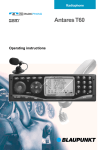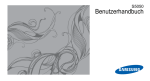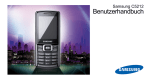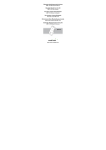Download Samsung GT-B2100 Benutzerhandbuch
Transcript
Samsung B2100 Benutzerhandbuch Verwendung dieses Handbuchs Dieses Benutzerhandbuch soll Sie mit den Funktionen Ihres Mobiltelefons vertraut machen. Schnellstarthinweise finden Sie unter „Vorstellung des Mobiltelefons“, „Mobiltelefon zusammenbauen und vorbereiten“ und „Grundfunktionen“. II Hinweissymbole Machen Sie sich zunächst mit den in diesem Handbuch verwendeten Symbolen vertraut: Warnung: Situationen, in denen Sie oder andere verletzt werden könnten Achtung: Situationen, in denen Ihr Telefon oder andere Geräte beschädigt werden könnten Hinweis: Hinweise, Tipps zur Verwendung oder Zusatzinformationen Seitenverweis: Seiten mit verwandten Informationen; Beispiel: S. 12 (steht für „siehe Seite 12“) → [ ] Eckige Klammern: Telefontasten (Beispiel: [ ] (steht für die Ein-/Aus-/ Menü-Ende-Taste) < > Spitze Klammern: Soft-Tasten zum Steuern der einzelnen Funktionen eines jeden Bildschirms (Beispiel: <OK> steht für die Soft-Taste OK) Urheberrechtsinformationen Rechte an allen Technologien und Produkten, die mit diesem Gerät verbunden sind, sind das Eigentum der jeweiligen Inhaber: • Bluetooth® ist ein weltweit eingetragenes Warenzeichen der Bluetooth SIG, Inc. Bluetooth QD ID: B014857. • Java™ ist ein Warenzeichen von Sun Microsystems, Inc. • Windows Media Player® ist ein eingetragenes Warenzeichen der Microsoft Corporation. III Verwendung dieses Handbuchs Gefolgt von: Die Reihenfolge von Optionen oder Menüs, die Sie für einen Schritt auswählen müssen; Beispiel: Wählen Sie über die Menüsteuerung Nachrichten → Neue Nachricht erstellen steht für Nachrichten, gefolgt von Neue Nachricht erstellen) Inhalt Hinweise zur Sicherheit und Verwendung ..................................... 2 Sicherheitswarnungen ............................... 2 Sicherheitshinweise ................................... 5 Wichtige Nutzungshinweise ....................... 7 Vorstellung des Mobiltelefons ............. 11 Verpackungsinhalt ................................... 11 Layout des Telefons ................................ 12 Tasten ...................................................... 13 Display ..................................................... 15 Symbole ................................................... 16 Mobiltelefon zusammenbauen und vorbereiten ............................................. 18 SIM-Karte und Akku einsetzen ................ 18 Akku laden ............................................... 20 Speicherkarte einsetzen (optional) .......... 22 Grundfunktionen ................................... 24 Telefon ein- und ausschalten ................... 24 Auf Menüs zugreifen ................................ 25 IV Erweiterte Funktionen verwenden ...... 37 Java-gestützte Spiele und Anwendungen verwenden ................ 55 Zeitzonen anzeigen ................................. 56 Alarme einstellen und verwenden ............ 57 Rechner verwenden ................................. 59 Währungen oder Maße umrechnen ......... 59 Countdown-Timer einstellen .................... 59 Stoppuhr verwenden ................................ 59 Eine neue Aufgabe erstellen .................... 60 Ein Textmemo erstellen ........................... 60 Kalender verwalten .................................. 60 Erweiterte Anruffunktionen ...................... 37 Erweiterte Telefonbuchfunktionen ........... 40 Erweiterte Nachrichtenfunktionen ............ 42 Erweiterte Musikfunktionen ...................... 43 Problembehandlung .............................. A Tools und Anwendungen verwenden ...... 47 Index .........................................................E Inhalt Telefon individuell anpassen ................... 25 Grundlegende Anruffunktionen ................ 27 Nachrichten senden und anzeigen .......... 28 Kontakte hinzufügen und suchen ............ 31 Grundlegende Kamerafunktionen ............ 32 Musik anhören ......................................... 33 Im Internet surfen ..................................... 35 Bluetooth-Funktion verwenden ................ 47 SOS-Nachricht aktivieren und senden ..... 49 uTrack aktivieren ..................................... 50 Sprachmemos aufnehmen und wiedergeben ..................................... 51 Bilder bearbeiten ...................................... 52 V Hinweise zur Sicherheit und Verwendung Sie sollten die folgenden Vorsichtsmaßnahmen einhalten, um gefährliche oder illegale Situationen zu vermeiden und die optimale Leistung Ihres Handys sicherzustellen. 2 Sicherheitswarnungen Halten Sie Kleinkinder und Haustiere vom Telefon fern Achten Sie darauf, dass Ihr Telefon samt Zubehör nicht in die Reichweite kleiner Kinder und von Tieren gelangt. Kleine Teile können bei Verschlucken zu Erstickung oder schweren Verletzungen führen. Schützen Sie Ihr Gehör Verwendung eines Headsets mit hoher Lautstärke kann Ihr Hörvermögen schädigen. Verwenden Sie für Gespräche oder zum Anhören von Musik nur die minimal erforderliche Lautstärkeeinstellung. Installieren Sie Mobiltelefone und Zubehör vorsichtig Handhaben und entsorgen Sie Akkus und Ladegeräte mit Sorgfalt • Verwenden Sie nur von Samsung zugelassene Akkus und Ladegeräte, die ausdrücklich für Ihr Telefon vorgesehen sind. Ungeeignete Akkus und Ladegeräte können zu schweren Verletzungen führen oder das Telefon beschädigen. • Werfen Sie Akkus niemals ins Feuer. Entsorgen Sie verbrauchte Akkus entsprechend allen geltenden Bestimmungen. Vermeiden Sie Interferenzen mit Herzschrittmachern Halten Sie gemäß Empfehlung von Herstellern und der unabhängigen Forschungsgruppe Wireless Technology Research (WTR) einen Mindestabstand von 15 cm zwischen Mobiltelefon und Herzschrittmacher ein, um mögliche Störungen beim Herzschrittmacher zu vermeiden. Wenn Sie vermuten, dass Ihr Telefon bei einem Herzschrittmacher oder einem anderen medizinischen Gerät eine Störung verursachen könnte, schalten Sie das Telefon sofort aus und wenden Sie sich zwecks weiterer Vorgehensweise an den Hersteller des Herzschrittmachers oder des medizinischen Geräts. 3 Hinweise zur Sicherheit und Verwendung In Ihrem Fahrzeug installierte Mobiltelefone und entsprechendes Zubehör müssen sicher befestigt sein. Platzieren Sie Ihr Telefon oder Zubehör nicht im Entfaltungsbereich des Airbags oder in dessen Nähe. Bei unsachgemäß eingebauten Mobilgeräten können durch sich schnell aufblasende Airbags schwere Verletzungen herbeigeführt werden. • Legen Sie das Telefon nicht auf einem Heizgerät wie z. B. einer Mikrowelle, einem Ofen, Herd oder einem Heizkörper ab. Akkus können dadurch überhitzen und explodieren. • Zerdrücken oder zerstechen Sie den Akku nicht. Setzen Sie den Akku keinem hohen Druck von außen aus. Dies kann zu einem inneren Kurzschluss oder zu Überhitzung führen. Hörgeräte Hinweise zur Sicherheit und Verwendung In manchen Fällen können digitale Funktelefone bei bestimmten Hörgeräten Störungen verursachen. Sollten solche Störungen auftreten, wenden Sie sich an den Hersteller Ihres Hörgeräts, um Alternativen herauszufinden. Schalten Sie das Telefon in explosionsgefährdeten Bereichen aus Schalten Sie das Telefon in explosionsgefährdeten Bereichen aus und beachten Sie alle Hinweisschilder und Anweisungen. Funken in solchen Bereichen können zu einer Explosion oder einem Brand führen, die Verletzungen oder den Tod zur Folge haben können. Schalten Sie das Telefon immer aus, wenn Sie sich an einer Zapfsäule (Tankstelle) befinden. In Tanklagern (Zonen der Kraftstofflagerung und -verteilung), Chemiewerken und Lagern oder in der Nähe von Sprengstoffen und -zündern ist es erforderlich, bestimmte Einschränkungen beim Betrieb von Funkgeräten zu beachten. Beachten Sie in Bereichen mit potenziell explosionsgefährdeten Atmosphären alle Hinweise zum Ausschalten Ihres mobilen Endgeräts 4 oder anderen Hochfrequenzgeräten. Schalten Sie Ihr mobiles Endgerät im Sprenggelände oder in Gebieten aus, die mit „Funksprechgeräte ausschalten“ oder „Elektronische Geräte ausschalten“ gekennzeichnet sind, um eventuelle Störungen der Spreng- und Zündsysteme zu vermeiden. Explosionsgefährdete Bereiche sind nicht immer eindeutig gekennzeichnet. Dazu gehören das Unterdeck bei Booten, Transport, Verteil- oder Lagereinrichtungen für Chemikalien, mit Flüssiggas (wie Propan oder Butan) betriebene Fahrzeuge, Bereiche, in denen die Luft Chemikalien oder Partikel, wie Getreide, Staub oder Metallpulver enthält, sowie in allen anderen Bereichen, in denen Sie normalerweise den Motor Ihres Fahrzeugs ausschalten müssten. Minimieren Sie das Risiko ergonomischer Schäden Halten Sie das Telefon beim Senden von SMS oder bei Spielen in entspannter Haltung, drücken Sie die Tasten leicht, verwenden Sie Spezialfunktionen zum Verringern der Anzahl von zu drückenden Tasten (z. B. Vorlagen oder Texterkennung) und machen Sie regelmäßig eine Pause. Sicherheitshinweise Verwenden Sie Ihr Telefon nicht beim Fahren und beachten Sie alle Bestimmungen für die Verwendung von Mobiltelefonen im Straßenverkehr. Verwenden Sie zum Erhöhen der eigenen Sicherheit möglichst eine Freisprecheinrichtung. Beachten Sie alle Sicherheitswarnungen und Vorschriften Beachten Sie alle Vorschriften, durch die die Verwendung von Mobiltelefonen in bestimmten Bereichen eingeschränkt wird. Ihr Telefon kann Interferenzen mit medizinischen Geräten in Krankenhäusern oder anderen medizinischen Einrichtungen verursachen. Beachten Sie sämtliche Vorschriften, ausgehängte Warnhinweise und Anweisungen des medizinischen Personals. Wenn Sie ein anderes medizinisches Gerät benutzen (Herzschrittmacher, Hörhilfen, Implantate mit elektronsicher Steuerung, Medizingeräte etc.), wenden Sie sich an den Hersteller dieses Geräts und Ihren Arzt, um herauszufinden, ob es gegen externe Funkfrequenzeinstrahlung abgeschirmt ist und störungsfrei funktioniert. Ihr Arzt wird Ihnen beim Erhalt dieser Informationen helfen. Verwenden Sie nur von Samsung zugelassenes Zubehör Die Verwendung von ungeeignetem Zubehör kann Ihr Telefon beschädigen oder zu Verletzungen führen. 5 Hinweise zur Sicherheit und Verwendung Sicherheit im Straßenverkehr steht an erster Stelle Schalten Sie das Telefon in der Nähe von medizinischen Geräten aus Schalten Sie das Telefon in einem Flugzeug aus oder deaktivieren Sie die Funkfunktionen Hinweise zur Sicherheit und Verwendung Das Telefon kann Interferenzen mit den technischen Geräten des Flugzeugs verursachen. Befolgen Sie alle Vorschriften der Fluglinie und schalten Sie Ihr Telefon aus oder schalten Sie es in einen Modus um, in dem die Funkfunktionen deaktiviert sind, wenn Sie vom Fluglinienpersonal dazu aufgefordert werden. Schützen Sie Akkus und Ladegeräte vor Schäden • Schützen Sie Akkus vor extrem kalten oder heißen Temperaturen (unter 0 °C bzw. über 45 °C). Extreme Temperaturen können die Ladekapazität und Haltbarkeit Ihrer Akkus beinträchtigen. • Akkus dürfen nicht mit Metallgegenständen in Berührung kommen, da auf diese Weise der Plus- und Minuspol kurzgeschlossen werden kann und der Akku ggf. vorübergehend oder dauerhaft beschädigt wird. • Verwenden Sie niemals beschädigte Ladegeräte oder Akkus. 6 Bedienen Sie Ihr Telefon mit Sorgfalt • Ihr Telefon wurde in einer kontrollierten Umgebung geprüft und unter bestimmten Umständen als staub- und wasserabweisend eingestuft (erfüllt die Anforderungen der Schutzklasse IP57 laut internationaler Norm IEC60529 – Schutzarten durch Gehäuse [IP-Code]; Testbedingungen: 15~35 °C, 86~106 kPa, 1 m, 30 min). Trotz dieser Klassifizierung ist Ihr Telefon nicht gegen Wasserschaden unter allen Umständen geschützt. • Durch unzureichend verschlossene Abdeckungen, längeres Eintauchen in Wasser und/oder erhöhten Druck kann das Telefon undicht werden und Wasser in das Telefon eindringen. Tauchen Sie das Gerät daher nicht absichtlich unter Wasser und vermeiden Sie generell den Kontakt mit Wasser oder Luftfeuchtigkeit. • Durch fehlerhafte Gehäuseabdichtungen, übermäßigen Staubkontakt und/oder erhöhten Druck kann Staub in das Telefon eindringen. Setzen Sie das Gerät nicht über einen längeren Zeitraum Staub und/ oder Sand aus. Vermeiden Sie Interferenzen mit anderen Elektronikgeräten Ihr Telefon gibt Hochfrequenzsignale (RF) ab, die zu Störungen bei nicht oder ungenügend abgeschirmten Elektronikgeräten führen können (z. B. Herzschrittmacher, Hörgeräte, medizinische Geräte und andere Elektronikgeräte in Häusern oder Fahrzeugen). Wenden Sie sich zum Beheben von auftretenden Störungen an den Hersteller des entsprechenden Elektronikgeräts. Hinweise zur Sicherheit und Verwendung • Ihr Telefon ist ein komplexes elektronisches Gerät. Vermeiden Sie Schäden, indem Sie es vor Stößen und grober Behandlung schützen. Schäden am Gehäuse können die wasserabweisenden Eigenschaften des Geräts beeinträchtigen Stecken Sie keine spitzen Gegenstände in die Lautsprecher-, Mikrofon- und Empfängeröffnungen, da Sie dadurch den Dichtschutz des Geräts beschädigen und folglich Wasser und Staub in das Gerät eindringen können. • Malen Sie das Telefon nicht an. Farbe kann die beweglichen Teile des Geräts verkleben und den einwandfreien Betrieb beinträchtigen. • Verwenden Sie das Blitz- bzw. Fotolicht der integrierten Kamera nicht in der Nähe der Augen von Kindern oder Tieren. • Ihre Telefon- und Speicherkarten können durch nahe Magnetfelder beschädigt werden. Verwenden Sie keine Tragetaschen und ähnliches Zubehör mit Magnetverschlüssen und schützen Sie Ihr Telefon vor längerem Kontakt mit Magnetfeldern. Wichtige Nutzungshinweise Verwenden Sie Ihr Telefon in normaler Betriebsposition Berühren Sie nicht die interne Antenne des Telefons. Das Telefon darf nur von Fachpersonal gewartet werden Bei unsachgemäßer Wartung kann das Telefon beschädigt werden und Ihre Garantie erlöschen. 7 Sorgen Sie für maximale Lebensdauer von Akku und Ladegerät Hinweise zur Sicherheit und Verwendung • Laden Sie Akkus nicht länger als eine Woche, da die Akkuhaltbarkeit durch ein Überladen ggf. verkürzt wird. • Ungenutzte Akkus entladen sich mit der Zeit und müssen vor Verwendung neu aufgeladen werden. • Trennen Sie Ladegeräte bei Nichtverwendung vom Netz. • Verwenden Sie Akkus nur für den vorgesehenen Zweck. Verwenden Sie SIM- und Speicherkarten mit Sorgfalt • Entfernen Sie Karten nicht, wenn das Telefon Daten empfängt oder sendet, da dies zu Datenverlust und/oder zur Beschädigung der Karte bzw. des Telefons führen könnte. • Schützen Sie Karten vor schweren Stößen, elektrostatischer Aufladung und elektrischen Feldern anderer Geräte. 8 • Durch häufiges Beschreiben und Löschen wird die Lebensdauer von Speicherkarten verkürzt. • Berühren Sie die goldfarbenen Kontakte nicht mit Ihren Fingern oder mit metallischen Gegenständen. Wenn die Kontakte verschmutzt sind, reinigen Sie diese mit einem weichen Tuch. Sichern Sie die Verfügbarkeit von Notdiensten Notrufe von Ihrem Telefon sind in bestimmten Gegenden oder Situationen ggf. nicht verfügbar. Bevor Sie in ferne oder unterentwickelte Gegenden reisen, sollten Sie Alternativoptionen zum Kontaktieren von Notdiensten einplanen. Informationen zur SAR-Zertifizierung (Spezifische Absorptionsrate) Dieses Telefonmodell entspricht den EU-Normen zur Belastung von Personen durch Hochfrequenzwellen (RF), die von Funk und Telekommunikationsgeräten abgegeben werden. Diese Normen untersagen den Verkauf von Mobiltelefonen, die einen maximalen Belastungsgrenzwert (Spezifische Absorptionsrate oder SAR genannt) von 2,0 W pro kg Körpergewebe überschreiten. Ordnungsgemäße Entsorgung dieses Produkts In Tests wurde als maximaler SAR-Wert für dieses Modell 0,716 W/kg erfasst. Bei normalem Gebrauch ist der faktische SAR eher deutlich niedriger, da das Telefon gemäß seiner Konstruktion nur die Hochfrequenzwellen abgibt, die zum Übermitteln eines Signals zur nächsten Basisstation erforderlich sind. Indem automatisch möglichst schwächere Wellen gesendet werden, reduziert das Telefon Ihre Gesamtbelastung durch Hochfrequenzwellen. (Gültig in der Europäischen Union und in anderen europäischen Ländern mit Abfalltrennsystemen) Die auf dem Produkt oder der beigefügten Literatur abgebildete Kennzeichnung gibt an, dass es am Ende seiner Lebensdauer nicht mit anderem Hausmüll entsorgt werden soll. Um mögliche Schäden für die Umwelt oder Gesundheit aufgrund unkontrollierter Abfallentsorgung zu vermeiden, sollten Sie dieses Gerät von anderen Arten von Abfall trennen und es verantwortlich wiederverwerten, um die nachhaltige Wiederverwendung der Rohstoffe zu fördern. Private Nutzer können sich entweder an den Händler wenden, bei dem Sie dieses Produkt gekauft haben, oder an die örtlichen Behörden, um genauere Informationen dazu zu erhalten, wie sie diesen Artikel dem umweltfreundlichen Recycling zuführen können. 9 Hinweise zur Sicherheit und Verwendung Die Konformitätserklärung am Ende dieses Handbuchs belegt die Übereinstimmung Ihres Telefons mit der europäischen R&TTE-Richtlinie (Radio & Terminal Telecommunications Equipment). Nähere Informationen zu SAR und verwandten EU-Normen finden Sie auf der Mobiltelefon-Webseite von Samsung. (Elektro- und Elektronikaltgeräte) Gewerbliche Benutzer sollten sich an ihren Lieferanten wenden und die Allgemeinen Geschäftsbedingungen des Kaufvertrags durchlesen. Das Produkt sollte bei der Entsorgung nicht mit anderem Gewerbemüll vermischt werden. Hinweise zur Sicherheit und Verwendung Korrekte Entsorgung der Batterien dieses Produkts (In den Ländern der Europäischen Union und anderen europäischen Ländern mit einem separaten AltbatterieRücknahmesystem) Die Kennzeichnung auf der Batterie bzw. auf der dazugehörigen Dokumentation oder Verpackung gibt an, dass die Batterie zu diesem Produkt nach seiner Lebensdauer nicht zusammen mit dem normalen Haushaltsmüll entsorgt werden darf. Wenn die Batterie mit den chemischen Symbolen Hg, Cd oder Pb gekennzeichnet ist, liegt der Quecksilber-, Cadmiumoder Blei-Gehalt der Batterie über den in der EG- 10 Richtlinie 2006/66 festgelegten Referenzwerten. Wenn Batterien nicht ordnungsgemäß entsorgt werden, können sie der menschlichen Gesundheit bzw. der Umwelt schaden. Bitte helfen Sie, die natürlichen Ressourcen zu schützen und die nachhaltige Wiederverwertung von stofflichen Ressourcen zu fördern, indem Sie die Batterien von anderen Abfällen getrennt über Ihr örtliches kostenloses Altbatterie-Rücknahmesystem entsorgen. Vorstellung des Mobiltelefons In diesem Abschnitt erfahren Sie mehr über den Aufbau, die Tasten, das Display und die Symbole Ihres Handys. Verpackungsinhalt Vergewissern Sie sich, dass folgende Teile im Lieferumfang enthalten sind: • • • • Mobiltelefon Batterie Reiseadapter (Ladegerät) Benutzerhandbuch Die zum Lieferumfang Ihres Telefons gehörenden Teile können variieren. Dies ist abhängig von der Software und dem Zubehör, die/das im jeweiligen Land verfügbar ist, bzw. vom Netzbetreiber, der die Teile anbietet. Bei Ihrem örtlichen Samsung-Händler können Sie zusätzliche Zubehörteile kaufen. 11 Layout des Telefons Die Telefonvorderseite verfügt über folgende Tasten und Funktionen: Vorstellung des Mobiltelefons Licht Licht-Taste Lautstärketaste 4-WegeNavigationstaste Soft-Taste (links) Wähltaste Alphanumerische Tasten Sonderfunktionstasten 12 Hörer Display Die Telefonrückseite verfügt über folgende Tasten und Funktionen: Lautsprecher Kameraobjektiv Multifunktionsbuchse Akkuabdeckung Bestätigungstaste Soft-Taste (rechts) Ein-/Aus-/ Menü-EndeTaste Mikrofon Interne Antenne Sie können die Tasten sperren, um unerwünschte Telefonaktivitäten zu vermeiden. Zum Sperren der Tasten, halten Sie [ ] gedrückt. Zum Entsperren der Tasten, halten Sie [ ] gedrückt. Wenn die automatische Tastensperre aktiviert ist, werden die Tasten automatisch gesperrt, nachdem sich das Display ausgeschaltet hat. Wasser- und Staubabweisung Obwohl Ihr Telefon über eine eingeschränkte Garantie gegen unter bestimmten Bedingungen erlittene Wasserschäden verfügt, sollten Sie das Gerät niemals absichtlich in Wasser tauchen. • Wird das Telefon nass, trocknen Sie es sorgfältig mit einem sauberen und weichen Tuch ab. 13 Vorstellung des Mobiltelefons • Setzen sie Ihr Telefon weder hohem Wasserdruck noch anderen Flüssigkeiten, wie Salzwasser, ionisiertem Wasser oder Schmutzwasser, aus. • Vergewissern Sie sich, dass alle Abdeckungen sauber mit dem Gehäuse abschließen und fest geschlossen sind. • Sorgen Sie dafür, dass die Abdeckung der Multifunktionsbuchse immer sauber ist, und gehen Sie sorgfältig damit um, um sie nicht zu beschädigen. • Jedwede Reparaturen am Telefon können dessen Wasser- und Staubschutz beeinträchtigen. Setzen Sie das Telefon daher möglichst weder Staub noch Wasser aus, wenn es repariert wurde. • Ebenso können sich hohe Temperaturen nachteilig auf den Wasser- und Staubschutz des Telefons auswirken. Setzen Sie das Telefon daher nicht Temperaturen unter 0 °C/32 °F und über 45 °C/113 °F aus. Tasten Taste Vorstellung des Mobiltelefons 14 Taste Funktion Zum Ausführen der unten auf Soft-Tasten dem Display angezeigten Aktionen Wählen Funktion Zum Tätigen oder Annehmen eines Anrufs; im Standby-Betrieb: zum Abrufen der zuletzt gewählten Rufnummern, der unbeantworteten und eingegangenen Anrufe 4-WegeNavigation Im Standby-Modus: zum Aufrufen benutzerdefinierter Menüs (die voreingestellten Menüs können sich je nach Dienstanbieter unterscheiden); in der Menüsteuerung: zum Blättern durch Menüoptionen Zum Ein- und Ausschalten des Telefons (Taste gedrückt halten); Ein-/Aus-/ zum Beenden eines Gesprächs; Menü-Ende in der Menüsteuerung zum Abbrechen der Eingabe und zum Wechseln in den Standby-Betrieb Bestätigen Im Standby-Modus: zum Öffnen des Web-Browsers oder zum Zugreifen auf die Menüsteuerung; in der Menüsteuerung: zum Auswählen der markierten Menüoption oder zum Bestätigen einer Eingabe Zum Eingeben von Zahlen, Buchstaben und Sonderzeichen; Alphaim Standby-Betrieb: zum numerische Abhören der Mailbox [1] gedrückt halten bzw. zum Eingeben einer Tasten internationalen Vorwahl [0] gedrückt halten Taste Fotolicht Zum Ein- oder Ausschalten der Taschenlampe (gedrückt halten) Lautstärke Zum Einstellen der Telefonlautstärke Display Ihr Telefondisplay ist in drei Bereiche unterteilt: Zeile für Symbole Anzeige verschiedener Symbole Text- und Grafikbereich Anzeige von Nachrichten, Anweisungen und der von Ihnen eingegebenen Daten Auswahl Zurück Vorstellung des Mobiltelefons Sonderfunktion Funktion Zum Eingeben von Sonderzeichen oder Nutzen von Sonderfunktionen; im StandbyBetrieb: zum Wechseln in den Stumm-Modus [ ] gedrückt halten; im Standby-Betrieb: zum Sperren der Tasten [ ] gedrückt halten; zum Eingeben eines Leerzeichens zwischen Ziffern [ ] gedrückt halten Zeile für Soft-Tasten Anzeige der den einzelnen Soft-Tasten zugeordneten Aktionen 15 Symbole Erläuterung der Displaysymbole: Symbol Definition Aktive Verbindung mit abgesicherter Webseite wird hergestellt Vorstellung des Mobiltelefons Definition Signalstärke Roaming (außerhalb des normalen Versorgungsbereichs) Status GPRS-Netz • Blau: Mit dem GPRS-Netz verbunden • Rot: Daten werden über das GPRS-Netz übertragen Bluetooth aktiviert EDGE-Netzstatus • Blau: Mit dem EDGE-Netz verbunden • Rot: Daten werden über das EDGE-Netz übertragen Aktives Gespräch Anrufumleitung aktiv SOS-Nachrichtenfunktion aktiviert Alarm aktiviert 16 Symbol Bluetooth-Kfz-Freisprecheinrichtung oder -Headset angeschlossen Mit PC synchronisiert Neue Textnachricht (SMS) Neue MMS Neue E-Mail-Nachricht Neue Mailbox-Nachricht Musik wird wiedergegeben Musik wird angehalten Symbol Definition UKW-Radio ein Speicherkarte eingesetzt Normal-Profil aktiviert Vorstellung des Mobiltelefons Stumm-Profil aktiviert Akkuladezustand Aktuelle Zeit 17 Mobiltelefon zusammenbauen und vorbereiten SIM-Karte und Akku einsetzen Wenn Sie Kunde eines Mobilfunkbetreibers werden, erhalten Sie von diesem eine einsteckbare SIMKarte (SIM = Subscriber Identity Module), auf der die Nutzungsdaten, wie beispielsweise Ihre PIN (persönliche Identifizierungsnummer), und optionale Dienste gespeichert sind. So setzen Sie SIM-Karte und Akku ein: 1. Öffnen Sie den Verschluss und entfernen Sie die Batterieabdeckung. Bauen Sie Ihr Mobiltelefon vor der erstmaligen Verwendung zusammen und richten Sie es ein. 18 Verwenden Sie zum Öffnen nicht die Fingernägel. Verwenden Sie stattdessen eine Münze oder einen Schraubendreher. Falls das Telefon eingeschaltet ist, schalten Sie es aus, indem Sie [ ] gedrückt halten. 3. Setzen Sie den Akku ein. 2. Setzen Sie die SIM-Karte ein. Mobiltelefon zusammenbauen und vorbereiten Setzen Sie sie mit den goldfarbenen Kontakten nach unten in das Telefon ein. 19 4. Setzen Sie die Batterieabdeckung wieder ein und verschließen Sie sie. Akku laden Vor der erstmaligen Verwendung des Telefons müssen Sie den Akku laden. Mobiltelefon zusammenbauen und vorbereiten 1. Öffnen Sie die Abdeckung der Multifunktionsbuchse und stecken Sie das kleine Ende des Ladegeräts in die Buchse. Drehen Sie den Verschluss dabei vollständig, um die Batterieabdeckung sicher zu verschließen. Die Akkuabdeckung muss fest verschlossen sein, damit kein Wasser in das Gerät eindringt. 20 Das Dreieck auf dem Stecker muss nach oben zeigen. Ein unsachgemäßes Anschließen des Ladegeräts kann schwere Schäden am Telefon verursachen. Alle durch unsachgemäße Handhabung verursachten Schäden werden nicht durch die Garantie abgedeckt. 2. Stecken Sie das große Ende des Reiseadapters in eine Netzsteckdose. 4. Ziehen Sie den anderen Stecker des Ladegeräts aus dem Telefon. 5. Schließen Sie die Abdeckung der Multifunktionsbuchse. Drücken Sie fest auf die Verriegelung, um die Multifunktionsbuchse sicher zu verschließen. Die Multifunktionsbuchse muss fest verschlossen sei, damit kein Wasser in das Gerät eindringt. 21 Mobiltelefon zusammenbauen und vorbereiten 3. Wenn der Akku vollständig geladen ist (das Symbol bewegt sich nicht mehr), ziehen Sie den Netzstecker des Reiseadapters aus der Steckdose. Über die Anzeige für unzureichenden Ladezustand Wenn der Ladezustand des Akkus gering ist, gibt das Telefon einen Warnton und die Meldung aus, dass der Akku schwach ist. Das Akkusymbol ist außerdem leer und blinkt. Wenn der Akku zu schwach wird, schaltet sich das Telefon automatisch aus. Laden Sie den Akku, um das Telefon weiterhin nutzen zu können. Speicherkarte einsetzen (optional) Mobiltelefon zusammenbauen und vorbereiten Zum Speichern zusätzlicher Multimediadateien müssen Sie eine Speicherkarte einsetzen. Ihr Telefon ist mit microSD™-Speicherkarten mit bis zu 8 GB kompatibel (je nach Speicherkartenhersteller und -typ). 1. Öffnen Sie den Verschluss und entfernen Sie die Batterieabdeckung. 2. Nehmen Sie den Akku ab. 3. Entsichern Sie die Speicherkartenabdeckung. 22 4. Heben Sie die Speicherkartenabdeckung an und legen Sie die Speicherkarte mit der Etikettenseite nach oben ein. 5. Schließen Sie die Speicherkartenabdeckung und sichern Sie sie. Mobiltelefon zusammenbauen und vorbereiten 6. Setzen Sie den Akku ein. 7. Setzen Sie die Batterieabdeckung wieder ein und verschließen Sie sie. 23 Grundfunktionen Machen Sie sich mit den Grundfunktionen und den Hauptfunktionen Ihres Mobiltelefons vertraut. Telefon ein- und ausschalten So schalten Sie Ihr Telefon ein: 1. Halten Sie [ ] gedrückt. 2. Geben Sie Ihre PIN ein und drücken Sie <Bestät.> (wenn erforderlich). 3. Wenn der Setup-Assistent geöffnet ist, können Sie Ihr Telefon wie gewünscht mithilfe der Angaben auf dem Display einstellen. Zum Ausschalten des Telefons wiederholen Sie Schritt 1. Zum Offline-Profil wechseln Sie können die nicht netzabhängigen Dienste Ihres Telefons in Bereichen verwenden, in denen drahtlose Geräte verboten sind (z. B. Flugzeuge und Krankenhäuser), indem Sie zum OfflineProfil wechseln. 24 Um zum Offline-Profil zu wechseln, wählen Sie über die Menüsteuerung Einstellungen → Telefonprofile → Offline. Beachten Sie in Bereichen, in denen drahtlose Geräte verboten sind, sämtliche Vorschriften, ausgehängte Warnhinweise und Anweisungen des Personals. Telefon individuell anpassen Nutzen Sie Ihr Telefon durch individuelle Anpassung entsprechend Ihren bevorzugten Einstellungen optimal. So greifen Sie auf Menüs zu: Lautstärke der Tastentöne anpassen 1. Drücken Sie im Standby-Betrieb <Menü>, um die Menüsteuerung aufzurufen. Drücken Sie im Standby-Betrieb [ / ], um die Tastentonlautstärke anzupassen. 2. Blättern Sie mit der Navigationstaste zu einem Menü oder einer Option. In den Stumm-Modus bzw. aus dem Stumm-Modus wechseln 3. Drücken Sie die Bestätigungstaste, <Auswahl> oder <OK>, um die markierte Option zu bestätigen. Grundfunktionen Auf Menüs zugreifen 4. Drücken Sie <Zurück>, um in die höhere Ebene zu gelangen, und [ ], um wieder in den Standby-Betrieb zu wechseln. Halten Sie zum Stummschalten oder Aufheben der Stummschaltung im Standby-Betrieb [ ] gedrückt. 25 Klingelton ändern 1. Wählen Sie im Menümodus Einstellungen → Telefonprofile. 2. Blättern Sie zum derzeit aktiven Profil. 3. Drücken Sie <Optionen> → Bearbeiten → Rufzeichen für Sprachanruf. Grundfunktionen 4. Wählen Sie eine Klingeltonkategorie → einen Klingelton. 5. Drücken Sie <Speich.>. Um zu einem anderen Profil zu wechseln, wählen Sie es aus der Profilliste aus. 3. Geben Sie einen Namen für das Profil ein und drücken Sie die Bestätigungstaste. 4. Passen Sie bei Bedarf die Toneinstellungen an. 5. Wenn Sie fertig sind, drücken Sie <Speich.>. Hintergrundbild auswählen (Standby-Betrieb) 1. Wählen Sie über die Menüsteuerung Einstellungen → Display und Licht → Standby-Anzeige. 2. Blättern Sie nach links oder rechts zu Bilder. Telefonprofil erstellen 3. Wählen Sie Hintergrundbild → ein Bild. 1. Wählen Sie im Menümodus Einstellungen → Telefonprofile. 4. Drücken Sie <Speich.>. 2. Drücken Sie <Optionen> → Erstellen. 26 Farbschema wählen (Menüsteuerung) 1. Wählen Sie über die Menüsteuerung Einstellungen → Display und Licht → Eigenes Theme. 2. Wählen Sie ein Farbschema aus. 1. Wählen Sie über die Menüsteuerung Einstellungen → Telefoneinstellungen → Schnellzugriffe. 3. Geben Sie das neue Passwort erneut ein und drücken Sie <OK>. Grundlegende Anruffunktionen Tätigen und Annehmen von Anrufen und grundlegende Anruffunktionen. Anruf tätigen 2. Wählen Sie eine Taste als Schnellzugriffstaste aus. 1. Geben Sie im Standby-Betrieb die Vorwahl und die Rufnummer ein. 3. Wählen Sie ein Menü aus, das Sie der Taste zuweisen möchten. 2. Um die Nummer zu wählen, drücken Sie [ Telefon sperren 1. Wählen Sie über die Menüsteuerung Einstellungen → Sicherheit → Telefonsperre → Ein. Grundfunktionen Menüschnellzugriffstasten einstellen 2. Geben Sie ein neues 4- bis 8-stelliges Passwort ein und drücken Sie <OK>. ]. 3. Um das Gespräch zu beenden, drücken Sie [ ]. 27 Anruf beantworten Headset verwenden 1. Bei einem eingehenden Anruf drücken Sie [ ]. Durch Anschließen des mitgelieferten Headsets an die Multifunktionsbuchse können Sie Anrufe tätigen und annehmen. 2. Um das Gespräch zu beenden, drücken Sie [ ]. Grundfunktionen Lautstärke einstellen Zum Einstellen der Lautstärke während eines Gesprächs drücken Sie [ / ]. Lautsprecher- und Freisprechfunktion verwenden 1. Drücken Sie zum Aktivieren des Lautsprechers während eines Gesprächs die Bestätigungstaste. 2. Um wieder zum Hörer zu schalten, drücken Sie noch einmal die Bestätigungstaste. 28 • Um die letzte Nummer erneut zu wählen, drücken Sie die Headset-Taste, drücken Sie diese erneut und halten Sie sie gedrückt. • Um einen Anruf entgegenzunehmen, halten Sie die Headset-Taste gedrückt. • Um ein Gespräch zu beenden, halten Sie die Headset-Taste gedrückt. Nachrichten senden und anzeigen Senden und Anzeigen von SMS-, MMS- und E-Mail-Nachrichten. SMS- oder MMS-Nachricht senden 1. Wählen Sie über die Menüsteuerung Nachrichten → Neue Nachricht erstellen → Nachricht. 2. Geben Sie eine Zielnummer ein und blättern Sie nach unten. E-Mail senden 1. Wählen Sie über die Menüsteuerung Nachrichten → Neue Nachricht erstellen → E-Mail. 2. Geben Sie eine E-Mail-Adresse ein und blättern Sie nach unten. 3. Geben Sie einen Betreff ein und blättern Sie nach unten. 4. Geben Sie den E-Mail-Text ein. 4. Drücken Sie <Option.> → Multimedia hinzufügen und fügen Sie ein Element hinzu. 5. Drücken Sie <Option.> → Multimedia anhängen und hängen Sie ggf. eine Datei an. 5. Drücken Sie <Option.> → Erweitert → Betreff hinzufügen. 6. Drücken Sie <Option.> → Senden, um die Nachricht zu senden. 6. Geben Sie einen Betreff ein. 29 Grundfunktionen 3. Geben Sie den Nachrichtentext ein. Text eingeben Zum Senden des Textes als SMS-Nachricht fahren Sie mit Schritt 7 fort. Zum Anhängen einer Multimediadatei fahren Sie fort mit Schritt 4. 7. Drücken Sie <Option.> → Senden, um die Nachricht zu senden. Text eingeben Modus Funktion T9Modus 1. Drücken Sie die entsprechenden alphanumerischen Tasten, um ein ganzes Wort einzugeben. 2. Wenn das Wort richtig angezeigt wird, drücken Sie [ ], um ein Leerzeichen einzugeben. Wenn das richtige Wort nicht angezeigt wird, wählen Sie in der angezeigten Liste ein anderes Wort aus. Zahl Drücken Sie die entsprechende alphanumerische Taste, um eine Zahl einzugeben. Symbol Drücken Sie die entsprechende alphanumerische Taste, um ein Symbol auszuwählen. Beim Eingeben von Text können Sie den Texteingabemodus ändern: Grundfunktionen • Halten Sie [ ] gedrückt, um zwischen dem T9- und dem ABC-Modus zu wechseln. • Drücken Sie [ ], um zwischen Groß- und Kleinschreibung umzuschalten oder in den Ziffernmodus zu wechseln. • Halten Sie [ ] gedrückt, um in den Symbolmodus zu wechseln. Sie können Text in den folgenden Modi eingeben: Modus ABCModus 30 Funktion Drücken Sie die entsprechende alphanumerische Taste, bis das gewünschte Zeichen auf dem Display erscheint. SMS- und MMS-Nachrichten anzeigen Kontakte hinzufügen und suchen 1. Wählen Sie über die Menüsteuerung Nachrichten → Gespeicherte Nachrichten → Posteingang. Grundlagen der Telefonbuch-Funktion 2. Wählen Sie eine SMS- oder MMS-Nachricht aus. 1. Geben Sie im Standby-Betrieb eine Rufnummer ein und drücken Sie <Optionen>. 1. Wählen Sie über die Menüsteuerung Nachrichten → Gespeicherte Nachrichten → E-Mail-Eingang. 2. Wählen Sie Speichern → einen Speicherort (Telefon oder SIM-Karte) → Neu. 2. Wählen Sie ein Konto aus. 3. Wählen Sie bei Bedarf einen Nummerntyp aus. 3. Wählen Sie Auf neue E-Mails prüfen. 4. Geben Sie Kontaktinformationen ein. 4. Wählen Sie eine E-Mail oder einen Header aus. 5. Drücken Sie die Bestätigungstaste oder <Optionen> → Speichern, um den Kontakt zu speichern. 5. Wenn Sie einen Header ausgewählt haben, drücken Sie <Optionen> → Abrufen, um den E-Mail-Text anzuzeigen. 31 Grundfunktionen E-Mail anzeigen Neuen Kontakt hinzufügen Grundfunktionen Kontakte suchen Fotos aufnehmen 1. Wählen Sie über die Menüsteuerung Telefonbuch. 1. Wählen Sie zum Einschalten der Kamera in der Menüsteuerung Kamera. 2. Geben Sie die Anfangsbuchstaben des gesuchten Namens ein. 2. Richten Sie das Objektiv auf das gewünschte Motiv und stellen Sie das Bild ein. 3. Wählen Sie in der Suchliste den Namen eines Kontakts aus. Wenn Sie den gewünschten Kontakt gefunden haben, können Sie Folgendes tun: • Kontakt durch Drücken von [ ] anrufen • Kontaktinformationen bearbeiten durch Drücken von <Optionen> → Bearbeiten 3. Drücken Sie zum Fotografieren die Bestätigungstaste. Das Foto wird automatisch gespeichert. Grundlegende Kamerafunktionen Grundlagen für Foto- und Videoaufnahmen sowie deren Anzeige. 32 4. Drücken Sie <Zurück>, um ein anderes Foto zu machen (Schritt 2). Fotos anzeigen Wählen Sie über die Menüsteuerung Eigene Dateien → Bilder → Eigene Fotos → eine Fotodatei. Videos aufnehmen Musik anhören 1. Wählen Sie zum Einschalten der Kamera in der Menüsteuerung Kamera. Anhören von Musik mit dem MP3-Player oder UKW-Radio. 2. Drücken Sie [1], um in den Aufnahmemodus zu wechseln. UKW-Radio hören 4. Drücken Sie die Bestätigungstaste, um die Aufnahme zu starten. 5. Drücken Sie die Bestätigungstaste oder < >, um die Aufnahme zu beenden. Das Video wird automatisch gespeichert. 6. Um ein weiteres Video aufzunehmen, drücken Sie < > (Schritt 3). Videos anzeigen Wählen Sie über die Menüsteuerung Eigene Dateien → Videos → Eigene Videos → eine Videodatei. 1. Stecken Sie den Stecker des mitgelieferten Headsets in die Multifunktionsbuchse am Telefon. 2. Wählen Sie über die Menüsteuerung UKW-Radio. 3. Drücken Sie die Bestätigungstaste, um das UKW-Radio einzuschalten. 4. Drücken Sie <Ja>, um die automatische Sendereinstellung zu starten. Das Radio durchsucht und speichert automatisch verfügbare Sender. Wenn Sie das UKW-Radio zum ersten Mal aufrufen, werden Sie aufgefordert, die automatische Sendereinstellung zu starten. 33 Grundfunktionen 3. Richten Sie das Objektiv auf das gewünschte Motiv und stellen Sie das Bild ein. 5. Blättern Sie nach oben oder unten zu einem Radiosender. 6. Zum Ausschalten des UKW-Radios drücken Sie die Bestätigungstaste. Nach dem Übertragen von Musikdateien auf Ihr Telefon bzw. Ihre Speicherkarte gehen Sie wie folgt vor: 1. Wählen Sie über die Menüsteuerung Musik. Grundfunktionen Musikdateien anhören 2. Wählen Sie eine Musikkategorie → eine Musikdatei. Übertragen Sie zunächst Dateien wie folgt auf Ihr Telefon bzw. Ihre Speicherkarte: 3. Sie steuern die Wiedergabe über folgende Tasten: • Durch Herunterladen aus dem Mobilen Web. S. 35 • Durch Herunterladen von einem PC mithilfe des optionalen Samsung PC Studio. S. 43 • Durch Empfang über Bluetooth. S. 48 • Durch Kopieren auf Ihre Speicherkarte. S. 44 • Durch Synchronisation mit Windows Media Player 11. S. 44 34 Taste Bestätigen / Funktion Wiedergabe unterbrechen oder fortsetzen Lautstärke erhöhen oder verringern Taste Im Internet surfen Aufrufen bevorzugter Webseiten und Lesezeichen hinzufügen. Auf Webseiten navigieren 1. Wählen Sie über die Menüsteuerung Internet → Startseite. Internet und Startseite können je nach Dienstanbieter unterschiedlich benannt sein. 2. Navigieren Sie mit folgenden Tasten auf den Webseiten: Taste Navigation Funktion Auf einer Webseite nach oben oder unten blättern Bestätigen Element auswählen <Zurück> Zur vorigen Seite zurückkehren 35 Grundfunktionen Funktion • Links: zum erneuten Starten der Wiedergabe, zum Zurückspringen (innerhalb von 3 Sekunden drücken), zum Zurückspulen in einer Datei (Taste gedrückt halten) Navigation • Rechts: zum Vorwärtsspringen, zum Vorspulen in einer Datei (Taste gedrückt halten) • Auf: zum Öffnen der Wiedergabeliste • Ab: zum Beenden der Wiedergabe Taste <Optionen> Funktion Liste mit Browseroptionen aufrufen Favoriten für Ihre bevorzugten Webseiten hinzufügen Grundfunktionen 1. Wählen Sie über die Menüsteuerung Internet → Favoriten. Internet kann je nach Dienstanbieter unterschiedlich benannt sein. 2. Drücken Sie <Erstellen> oder <Optionen> → Favorit hinzufügen. 3. Geben Sie einen Seitentitel und eine Webadresse (URL) ein. 4. Drücken Sie die Bestätigungstaste. 36 Erweiterte Funktionen verwenden Machen Sie sich mit den erweiterten Funktionen und den Zusatzfunktionen Ihres Mobiltelefons vertraut. Erweiterte Anruffunktionen Die zusätzlichen Anruffunktionen Ihres Telefons. Unbeantwortete Anrufe anzeigen und anwählen Auf dem Telefondisplay werden Ihre unbeantworteten Anrufe angezeigt. So wählen Sie die Nummer eines unbeantworteten Anrufs: 1. Drücken Sie <Anzeigen>. 2. Blättern Sie zum gewünschten unbeantworteten Anruf. 3. Drücken Sie zum Wählen [ ]. 37 Nummer eines zuletzt getätigten Anrufs wählen 1. Drücken Sie im Standby-Betrieb [ ], um eine Liste der zuletzt gewählten Nummern anzuzeigen. Erweiterte Funktionen verwenden 2. Wählen Sie die gewünschte Nummer aus und drücken Sie zum Wählen [ ]. Anruf halten oder gehaltenen Anruf übernehmen Drücken Sie <Halten>, um einen Anruf zu halten, oder <Abrufen>, um einen gehaltenen Anruf zu übernehmen. Einen zweiten Anruf tätigen Wenn diese Funktion von Ihrem Netz unterstützt wird, können Sie während eines Gesprächs wie folgt eine zweite Nummer wählen: 1. Drücken Sie <Halten>, um den ersten Anruf zu halten. 2. Geben Sie die zweite Nummer ein und drücken Sie [ ]. 3. Drücken Sie <Tausch.>, um zwischen den beiden Anrufen zu wechseln. 4. Drücken Sie <Optionen> → Beenden → Gehaltener Anruf, um den gehaltenen Anruf zu beenden. 5. Um den aktuellen Anruf zu beenden, drücken Sie [ ]. 38 Einen zweiten Anruf entgegennehmen Wenn diese Funktion von Ihrem Netz unterstützt wird, können Sie während eines Gesprächs einen zweiten Anruf entgegennehmen: 2. Drücken Sie <Tausch.>, um zwischen den Gesprächen zu wechseln. Konferenzschaltung (Telefonkonferenz) 1. Rufen Sie den ersten Teilnehmer der Konferenzschaltung an. 2. Wenn Sie mit dem ersten Teilnehmer verbunden sind, rufen Sie den zweiten Teilnehmer an. Der erste Teilnehmer wird automatisch gehalten. 4. Um bei Bedarf weitere Teilnehmer hinzuzufügen, wiederholen Sie die Schritte 2 und 3. 5. Um die Konferenzschaltung zu beenden, drücken Sie [ ]. Erweiterte Funktionen verwenden 1. Drücken Sie [ ], um den zweiten Anruf anzunehmen. Das erste Gespräch wird automatisch gehalten. 3. Wenn Sie mit dem zweiten Teilnehmer verbunden sind, drücken Sie <Optionen> → Konferenz. Internationale Rufnummern wählen 1. Halten Sie im Standby-Betrieb [0] gedrückt, um das Zeichen + einzugeben. 2. Geben Sie die vollständige Rufnummer ein (Landesvorwahl, Ortsvorwahl und Telefonnummer) und drücken Sie zum Wählen [ ]. 39 Kontakt aus dem Telefonbuch anrufen Sie können Nummern direkt aus dem Telefonbuch mithilfe gespeicherter Kontakte anrufen. S. 31 1. Wählen Sie über die Menüsteuerung Telefonbuch. Erweiterte Funktionen verwenden 2. Blättern Sie zu der gewünschten Rufnummer und drücken Sie zum Wählen [ ]. Erweiterte Telefonbuchfunktionen Erstellen von Visitenkarten, Festlegen von Kurzwahlnummern und Erstellen von Kontaktgruppen Visitenkarten erstellen 1. Wählen Sie über die Menüsteuerung Telefonbuch. 40 2. Drücken Sie <Optionen> → Eigene Visitenkarte. 3. Geben Sie Ihre persönlichen Details ein und drücken Sie die Bestätigungstaste oder <Optionen> → Speichern. Sie können eine Visitenkarte versenden, indem Sie diese an eine SMS oder E-Mail anhängen oder sie mithilfe der BluetoothFunktion übermitteln. Kurzwahlnummern einstellen Kontaktgruppen erstellen 1. Wählen Sie über die Menüsteuerung Telefonbuch. Durch Erstellen von Kontaktgruppen können Sie jeder Gruppe Klingeltöne und Anruferfotos zuweisen oder SMS- und E-Mail-Nachrichten an eine ganze Gruppe senden. Erstellen Sie zunächst eine Gruppe: 2. Blättern Sie zum Zuordnen zu einem Kontakt. 3. Drücken Sie <Optionen> → Zur Kurzwahl hinzufügen. 5. Wählen Sie die gewünschte Kurzwahlnummer (2-9) und drücken Sie <Hinzufügen>. Der Kontakt wird mit der Kurzwahlnummer gespeichert. Sie können diesen Kontakt jetzt im StandbyBetrieb anrufen, indem Sie die zugewiesene Kurzwahlnummer gedrückt halten. 1. Wählen Sie über die Menüsteuerung Telefonbuch. Erweiterte Funktionen verwenden 4. Wählen Sie bei Bedarf eine Nummer (wenn erforderlich). 2. Blättern Sie nach links oder rechts zu Gruppe. 3. Drücken Sie <Optionen> → Gruppe erstellen. 4. Geben Sie einen Gruppennamen ein und drücken Sie <Optionen> → Speichern. 5. Wählen Sie die neue Gruppe aus. 6. Drücken Sie <Optionen> → Gruppeneinstellungen. 41 7. Zum Einstellen eines Anruferbilds drücken Sie die Bestätigungstaste → eine Bildkategorie → ein Bild. 8. Zum Einstellen eines Gruppenklingeltons blättern Sie nach unten und drücken die Bestätigungstaste → eine Klingeltonkategorie → einen Klingelton. Erweiterte Funktionen verwenden 9. Drücken Sie <Option.> → Speichern. Erweiterte Nachrichtenfunktionen 3. Geben Sie Ihren Text ein und drücken Sie die Bestätigungstaste, um die Vorlage zu speichern. Multimedia-Vorlage erstellen 1. Wählen Sie über die Menüsteuerung Nachrichten → Vorlagen → MMS-Vorlagen. 2. Drücken Sie <Optionen> → Neu hinzufügen, um ein neues Vorlagenfenster zu öffnen. Erstellen von Vorlagen und Verwenden von Vorlagen zum Erstellen neuer Nachrichten. 3. Erstellen Sie eine MMS-Nachricht mit einem Betreff und den gewünschten Anhängen zur Verwendung als Vorlage. S. 29 Textvorlage erstellen 4. Drücken Sie <Option.> → Speichern in → Vorlagen, um die Vorlage zu speichern. 1. Wählen Sie über die Menüsteuerung Nachrichten → Vorlagen → SMS-Vorlagen. 2. Wählen Sie einen freien Speicherplatz, um ein neues Vorlagenfenster zu öffnen. 42 Textvorlagen in neue Nachrichten einfügen 1. Wählen Sie über die Menüsteuerung Nachrichten → Neue Nachricht erstellen → einen Nachrichtentyp. Aus einer Multimedia-Vorlage eine Nachricht erstellen 1. Wählen Sie über die Menüsteuerung Nachrichten → Vorlagen → MMS-Vorlagen. 2. Wählen Sie die gewünschte Vorlage und drücken Sie <Optionen> → Bearbeiten. Ihre Vorlage wird als neue MMS geöffnet. Vorbereiten von Musikdateien, Erstellen von Wiedergabelisten und Speichern von Radiosendern. Musikdateien mithilfe von Samsung PC Studio kopieren 1. Wählen Sie über die Menüsteuerung Einstellungen → PC-Verbindungen → Massenspeicher. 2. Verbinden Sie die Multifunktionsbuchse an Ihrem Telefon über ein optionales PCDatenkabel mit einem PC. 3. Führen Sie Samsung PC Studio aus und kopieren Sie die Dateien vom PC zum Telefon. Weitere Informationen finden Sie in der Hilfe für Samsung PC Studio. 43 Erweiterte Funktionen verwenden 2. Drücken Sie im Textfeld <Option.> → Hinzufügen → Vorlagen → eine Vorlage. Erweiterte Musikfunktionen Telefon mit Windows Media Player synchronisieren 1. Setzen Sie eine Speicherkarte ein. 2. Wählen Sie über die Menüsteuerung Einstellungen → PC-Verbindungen → Media Player. Erweiterte Funktionen verwenden 3. Verbinden Sie die Multifunktionsbuchse an Ihrem Telefon über ein optionales PCDatenkabel mit einem PC, auf dem Windows Media Player installiert ist. Sobald die Verbindung hergestellt ist, wird auf dem PC ein Popup-Fenster eingeblendet. 4. Öffnen Sie Windows Media Player, um die Musikdateien zu synchronisieren. 5. Geben Sie ggf. den Namen Ihres Telefons in das Popup-Fenster ein bzw. bearbeiten Sie den Namen. 44 6. Wählen Sie die gewünschten Musikdateien aus und ziehen Sie sie in die Synchronisierungsliste. 7. Klicken Sie auf Sync starten. Musikdateien auf eine Speicherkarte kopieren 1. Setzen Sie eine Speicherkarte ein. 2. Wählen Sie über die Menüsteuerung Einstellungen → PC-Verbindungen → Massenspeicher. 3. Verbinden Sie die Multifunktionsbuchse an Ihrem Telefon über ein optionales PC-Datenkabel mit einem PC. Sobald die Verbindung hergestellt ist, wird auf dem PC ein Popup-Fenster eingeblendet. 4. Öffnen Sie zum Anzeigen von Dateien einen Ordner. 5. Kopieren Sie die Dateien vom PC auf die Speicherkarte. Eine Wiedergabeliste erstellen MP3-Player-Einstellungen anpassen 1. Setzen Sie eine Speicherkarte ein. Anpassen der Wiedergabe- und Toneinstellungen Ihres MP3-Players. 2. Wählen Sie über die Menüsteuerung Musik → Wiedergabelisten. 1. Wählen Sie über die Menüsteuerung Musik. 2. Drücken Sie <Optionen> → Einstellungen. 4. Geben Sie einen Titel für die neue Wiedergabeliste ein und drücken Sie die Bestätigungstaste. 3. Passen Sie die Einstellungen für Ihren MP3-Player an. 5. Wählen Sie die neue Wiedergabeliste aus. 6. Drücken Sie <Optionen> → Hinzufügen → Titel. 7. Wählen Sie die einzubeziehenden Dateien und drücken Sie <Hinzufü.>. 4. Drücken Sie <Speichern>. Songs aus dem UKW-Radio aufnehmen 1. Stecken Sie den Stecker des mitgelieferten Headsets in die Multifunktionsbuchse am Telefon. 2. Wählen Sie über die Menüsteuerung UKW-Radio. 3. Drücken Sie die Bestätigungstaste, um das UKW-Radio einzuschalten. 45 Erweiterte Funktionen verwenden 3. Drücken Sie <Optionen> → Wiedergabelisten. 4. Drücken Sie <Option.> → Aufzeichnen, um die Aufnahme zu starten. 3. Drücken Sie die Bestätigungstaste, um das UKW-Radio einzuschalten. 5. Wenn Sie die Aufnahme beenden möchten, drücken Sie die Bestätigungstaste oder <Stopp>. Die Musikdatei wird unter UKWRadio Aufnahmen (Eigene Dateien → Musik) gespeichert. 5. Drücken Sie bei Bedarf zum Bestätigen <Ja>. Das Radio durchsucht und speichert automatisch verfügbare Sender. Erweiterte Funktionen verwenden Die Aufnahmefunktion ist nur für Sprachaufnahmen vorgesehen. Die Qualität der Aufnahmen ist schlechter als die von digitalen Medien. Radiosender automatisch speichern 1. Stecken Sie den Stecker des mitgelieferten Headsets in die Multifunktionsbuchse am Telefon. 2. Wählen Sie über die Menüsteuerung UKWRadio. 46 4. Drücken Sie <Option.> → Suchlauf. Tools und Anwendungen verwenden Arbeiten mit den Tools und zusätzlichen Anwendungen des Mobiltelefons. Bluetooth-Funktion verwenden Telefonfunktionen für Verbindungen zu anderen drahtlosen Geräten zum Datenaustausch und Verwenden von Freisprechfunktionen. Bluetooth-Funktion einschalten 1. Wählen Sie im Menümodus Anwendungen → Bluetooth. 2. Drücken Sie <Optionen> → Einstellungen. 3. Blättern Sie nach unten zu Aktivierung. 4. Blättern Sie nach links oder rechts zu Ein. 5. Damit Ihr Telefon von anderen Geräten erkannt werden kann, blättern Sie nach unten und nach links oder rechts zu Ein. Wenn Sie Benutzerdefiniert wählen, blättern Sie nach unten und legen Sie die Dauer fest, für die Ihr Telefon sichtbar sein soll. 6. Drücken Sie <Speichern>. 47 Andere Bluetooth-Geräte suchen und Verbindung herstellen 1. Wählen Sie über die Menüsteuerung Anwendungen → Bluetooth → Neues Gerät suchen. Tools und Anwendungen verwenden 2. Wählen Sie ein Gerät aus und drücken Sie <Auswahl>. 3. Geben Sie eine PIN für die BluetoothFunktion oder die Bluetooth-PIN des anderen Geräts ein (sofern vorhanden) und drücken Sie <OK>. Wenn der Besitzer des anderen Geräts denselben Code eingibt oder die Verbindung akzeptiert, ist die Kopplung abgeschlossen. Daten mit der Bluetooth-Funktion senden 1. Wählen Sie die zu sendende Datei bzw. das Element aus einer der Telefonanwendungen aus. 2. Drücken Sie <Optionen> → Visitenkarte senden per oder Senden per → Bluetooth (geben Sie beim Senden von Kontaktdaten die zu sendenden Daten ein). Daten mit der Bluetooth-Funktion empfangen 1. Geben Sie bei Bedarf die PIN für die Bluetooth-Funktion ein und drücken Sie <OK>. 2. Bestätigen Sie mit <Ja>, dass Sie zum Empfangen von Daten von dem Gerät bereit sind (sofern erforderlich). 48 Remote-SIM-Modus verwenden Im Remote-SIM-Modus können Sie Anrufe nur mit einer verbundenen BluetoothAutofreisprecheinrichtung über die SIM-Karte oder USIM-Karte tätigen und annehmen. So aktivieren Sie den Remote-SIM-Modus: 2. Drücken Sie <Optionen> → Einstellungen. 3. Blättern Sie nach unten zu Remote-SIMModus. 4. Blättern Sie nach links oder rechts zu Ein. 5. Drücken Sie <Speichern>. Die Bluetooth-Freisprecheinrichtung muss zugelassen sein. Drücken Sie für die Autorisierung <Optionen> → Gerät autorisieren. SOS-Nachricht aktivieren und senden In Notfällen können Sie eine SOS-Nachricht mit der Bitte um Hilfe senden. 1. Wählen Sie über die Menüsteuerung Nachrichten → SOS-Nachrichten → Sendeoptionen. 2. Blättern Sie nach links oder rechts zu Ein. 3. Blättern Sie nach unten und drücken Sie die Bestätigungstaste, um die Empfängerliste zu öffnen. 49 Tools und Anwendungen verwenden 1. Wählen Sie im Menümodus Anwendungen → Bluetooth. Um den Remote-SIM-Modus zu aktivieren, bauen Sie die Bluetooth-Verbindung über eine Bluetooth-Autofreisprecheinrichtung auf. 4. Drücken Sie die Bestätigungstaste, um die Kontaktliste aufzurufen. 5. Blättern Sie zu einem Kontakt und drücken Sie die Bestätigungstaste. 6. Wählen Sie bei Bedarf eine Nummer (wenn erforderlich). Tools und Anwendungen verwenden 7. Wenn Sie die gewünschten Kontakte ausgewählt haben, wechseln Sie mit <Optionen> → Hinzufügen wieder zur Empfängerliste. 8. Drücken Sie <Optionen> → Speichern, um die Empfänger zu speichern. 9. Blättern Sie nach unten und stellen Sie die Anzahl der Wiederholungen für die SOSNachricht ein. 10. Drücken Sie <Speichern> → <Ja>. Zum Senden von SOS-Nachrichten müssen die Tasten gesperrt sein. Drücken Sie viermal [ / ]. Nach dem Senden einer SOS-Nachricht werden alle Telefonfunktionen unterbrochen, bis Sie [ ] drücken. uTrack aktivieren Wenn jemand in Ihr Telefon eine neue SIM-Karte einsetzt, sendet die uTrack-Funktion automatisch IMEI und Telefonnummer an bis zu zwei Empfänger, damit Sie Ihr Telefon leichter finden und zurückbekommen können. So aktivieren Sie uTrack: 1. Wählen Sie über die Menüsteuerung Einstellungen → Sicherheit → uTrack. 2. Geben Sie Ihr Passwort ein und drücken Sie <OK>. 3. Blättern Sie nach links oder rechts zu Ein. 50 4. Blättern Sie nach unten und drücken Sie die Bestätigungstaste, um die Empfängerliste zu öffnen. Sprachmemos aufnehmen und wiedergeben 5. Drücken Sie die Bestätigungstaste, um die Kontaktliste aufzurufen. Verwenden von Sprachmemos 7. Wählen Sie bei Bedarf eine Nummer (wenn erforderlich). 8. Wenn Sie die gewünschten Kontakte ausgewählt haben, wechseln Sie mit <Optionen> → Hinzufügen wieder zur Empfängerliste. 9. Drücken Sie <Optionen> → Speichern, um die Empfänger zu speichern. 10. Blättern Sie nach unten und geben Sie den Namen des Absenders ein. 11. Drücken Sie <Optionen> → Speichern → <Annahme>. Sprachmemo aufnehmen 1. Wählen Sie über die Menüsteuerung Anwendungen → Sprachmemo. Tools und Anwendungen verwenden 6. Blättern Sie zu einem Kontakt und drücken Sie die Bestätigungstaste. 2. Drücken Sie die Bestätigungstaste, um die Aufnahme zu starten. 3. Sprechen Sie in das Mikrofon. 4. Wenn Sie fertig sind, drücken Sie die Navigationstaste nach unten. Sprachmemo wiedergeben 1. Drücken Sie in der Sprachmemoanzeige <Optionen> → Zu Sprachmemos wechseln. 2. Wählen Sie eine Datei aus. 51 3. Steuern Sie die Wiedergabe über folgende Tasten: Taste Funktion Wiedergabe unterbrechen oder Bestätigen fortsetzen / Lautstärke erhöhen oder verringern Tools und Anwendungen verwenden • Navigation • • Links: innerhalb einer Datei zurückspulen Rechts: innerhalb einer Datei vorspulen Ab: zum Beenden der Wiedergabe Bilder bearbeiten Bearbeiten von Bildern und Anwenden von Fun-Effekten. Auf Bilder Effekte anwenden 1. Wählen Sie im Menümodus Anwendungen → Bildbearbeitung. 2. Drücken Sie <Optionen> → Neues Bild → Öffnen oder Foto aufnehmen. 3. Wählen Sie ein Bild oder nehmen Sie ein neues Foto auf. 4. Drücken Sie <Laden>. 5. Drücken Sie <Optionen> → Effekte → eine Effektoption. 6. Wählen Sie eine Abwandlung des anzuwendenden Effekts aus und drücken Sie <Fertig>. Einige Effekte können angepasst werden. 52 Um einen Teilunschärfe auf einen bestimmten Bildbereich anzuwenden, verschieben Sie das Rechteck oder verändern Sie dessen Größe und drücken Sie <Optionen> → Fertig. 7. Wenn Sie die gewünschten Effekte angewendet haben, drücken Sie <Optionen> → Speichern unter → <Ja>. 5. Drücken Sie <Optionen> → Abgleichen → eine Einstelloption (Helligkeit, Kontrast oder Farbe). Um das Bild automatisch anzupassen, wählen Sie Autoniveau. 6. Passen Sie das Bild wie gewünscht an und drücken Sie <Fertig>. 7. Wenn Sie mit der Anpassung fertig sind, drücken Sie <Optionen> → Speichern unter → <Ja>. Ein Bild einstellen 8. Geben Sie einen neuen Dateinamen für das Bild ein und drücken Sie <Optionen> → Speichern. 1. Wählen Sie im Menümodus Anwendungen → Bildbearbeitung. 2. Drücken Sie <Optionen> → Neues Bild → Öffnen oder Foto aufnehmen. 3. Wählen Sie ein Bild oder nehmen Sie ein neues Foto auf. 4. Drücken Sie <Laden>. Ein Bild modifizieren 1. Wählen Sie im Menümodus Anwendungen → Bildbearbeitung. 2. Drücken Sie <Optionen> → Neues Bild → Öffnen oder Foto aufnehmen. 53 Tools und Anwendungen verwenden 8. Geben Sie einen neuen Dateinamen für das Bild ein und drücken Sie <Optionen> → Speichern. 3. Wählen Sie ein Bild oder nehmen Sie ein neues Foto auf. 4. Drücken Sie <Laden>. 5. Drücken Sie <Optionen> → Modifizieren → Größe ändern, Drehen oder Kippen. Tools und Anwendungen verwenden 6. Drehen oder kippen Sie das Bild wie gewünscht und drücken Sie <Fertig>. Um die Größe des Bildes zu ändern, wählen Sie eine Größe → <Ja> und fahren Sie mit Schritt 7 fort. 7. Wenn Sie mit der Modifizierung fertig sind, drücken Sie <Optionen> → Speichern unter → <Ja>. 8. Geben Sie einen neuen Dateinamen für das Bild ein und drücken Sie <Optionen> → Speichern. 54 Ein Bild zuschneiden 1. Wählen Sie im Menümodus Anwendungen → Bildbearbeitung. 2. Drücken Sie <Optionen> → Neues Bild → Öffnen oder Foto aufnehmen. 3. Wählen Sie ein Bild oder nehmen Sie ein neues Foto auf. 4. Drücken Sie <Laden>. 5. Drücken Sie <Optionen> → Bildausschnitt. 6. Ziehen Sie das Rechteck auf einen Bereich, den Sie zuschneiden möchten, und drücken Sie <Optionen> → Fertig. Um die Größe oder die Form des Rechtecks zu ändern, drücken Sie <Optionen> → Größe ändern oder Form. 7. Drücken Sie <Optionen> → Speichern unter → <Ja>. 8. Geben Sie einen neuen Dateinamen für das Bild ein und drücken Sie <Optionen> → Speichern. Einen visuellen Effekt einfügen 1. Wählen Sie im Menümodus Anwendungen → Bildbearbeitung. 2. Drücken Sie <Optionen> → Neues Bild → Öffnen oder Foto aufnehmen. 4. Drücken Sie <Laden>. 9. Wenn Sie die gewünschten visuellen Effekte hinzugefügt haben, drücken Sie <Optionen> → Speichern unter → <Ja>. 10. Geben Sie einen neuen Dateinamen für das Bild ein und drücken Sie <Optionen> → Speichern. 5. Drücken Sie <Optionen> → Hinzufügen → einen visuellen Effekt (Rahmen, Bild, Clipart, Emoticon oder Text). Java-gestützte Spiele und Anwendungen verwenden 6. Wählen Sie einen visuellen Effekt oder geben Sie Text ein. Verwenden von Spielen und Anwendungen auf der Grundlage preisgekrönter Java-Technologie. 7. Verschieben Sie das hinzugefügte Bild ggf. Um die Größe des Bildes anzupassen oder es zu drehen, drücken Sie <Optionen> → Größe ändern oder Drehen. 55 Tools und Anwendungen verwenden 3. Wählen Sie ein Bild oder nehmen Sie ein neues Foto auf. 8. Drücken Sie <Fertig> oder <Optionen> → Fertig. Spiele Zeitzonen anzeigen 1. Wählen Sie über die Menüsteuerung Anwendungen → Spiele und mehr. Anzeigen von Uhrzeiten anderer Länder oder Städte und Einstellen von Zeitzonen auf dem Display. Tools und Anwendungen verwenden 2. Wählen Sie aus der Liste ein Spiel aus und folgen Sie den Anweisungen auf dem Display. Die verfügbaren Spiele können je nach Netzbetreiber oder Land variieren. Gamecontroller und -optionen können unterschiedlich ausfallen. Anwendungen starten 1. Wählen Sie über die Menüsteuerung Anwendungen → Spiele und mehr → eine Anwendung. 2. Rufen Sie mit <Optionen> eine Liste verschiedener Optionen und Einstellungen für Ihre Anwendung auf. 56 Zeitzone anzeigen 1. Wählen Sie im Menümodus Organizer → Zeitzone. 2. Blättern Sie nach unten zur mittleren Uhr. 3. Blättern Sie nach links oder rechts zu einer Zeitzone. 4. Blättern Sie nach unten zur untersten Uhr. 5. Blättern Sie nach links oder rechts zu einer Zeitzone. 6. Drücken Sie die Bestätigungstaste, um die Zeitzone zu speichern. Zum Einstellen der Sommerzeit drücken Sie <Optionen> → Sommerzeit verwenden → Zeitzonen. In der Doppeluhranzeige können Sie zwei Uhren mit unterschiedlichen Zeitzonen auf dem Display anzeigen. Gehen Sie nach dem Speichern der Zeitzonen wie folgt vor: 1. Wählen Sie über die Menüsteuerung Organizer → Zeitzone. 2. Blättern Sie zu der Zeitzone, die Sie hinzufügen möchten, und drücken Sie <Optionen> → Als zweite Uhr markieren. 4. Blättern Sie nach links oder rechts zu Bilder. 5. Blättern Sie nach unten zu Uhr und drücken Sie die Bestätigungstaste. 6. Blättern Sie nach links oder rechts zu Dual und drücken Sie <Speichern>. 7. Drücken Sie <Speich.>. Alarme einstellen und verwenden Einstellen und Steuern von Alarmen für wichtige Ereignisse. Einen neuen Alarm einstellen 1. Wählen Sie über die Menüsteuerung Alarm. 2. Blättern Sie zu einer leeren Alarmposition und drücken Sie die Bestätigungstaste. 57 Tools und Anwendungen verwenden Eine Zeitzone zum Display hinzufügen 3. Wählen Sie über die Menüsteuerung Einstellungen → Display und Licht → Standby-Anzeige. 3. Stellen Sie die Alarmdetails ein. Sie können entweder das UKW-Radio oder einen Ton als Alarmton einstellen. Tools und Anwendungen verwenden 4. Drücken Sie <Speichern> oder <Option.> → Speichern. Mit der Funktion zum automatischen Einschalten wird das ausgeschaltete Telefon automatisch zum eingestellten Zeitpunkt eingeschaltet und der Alarm ertönt. Alarm beenden Gehen Sie beim Ertönen des Alarms wie folgt vor: • Drücken Sie <OK> oder eine beliebige Taste, um den Alarm ohne Schlummerfunktion zu beenden. • Drücken Sie <OK>, um einen Alarm mit Schlummerfunktion zu beenden, oder drücken 58 Sie <Erinnern> oder eine beliebige Taste, um den Alarm für die Dauer des Erinnerungsintervalls zu unterdrücken. Alarm deaktivieren 1. Wählen Sie über die Menüsteuerung Alarm. 2. Blättern Sie zu dem zu deaktivierenden Alarm und drücken Sie die Bestätigungstaste. 3. Blättern Sie bei Bedarf nach unten. 4. Blättern Sie nach links oder rechts zu Aus. 5. Drücken Sie <Speichern>. Countdown-Timer einstellen 1. Wählen Sie über die Menüsteuerung Organizer → Rechner. 1. Wählen Sie über die Menüsteuerung Anwendungen → Timer. 2. Verwenden Sie die dem Rechnerdisplay entsprechenden Tasten, um einfache mathematische Aufgaben auszuführen. 2. Drücken Sie <Einstellen>. Währungen oder Maße umrechnen 4. Drücken Sie die Bestätigungstaste, um den Countdown zu starten oder zu unterbrechen. 1. Wählen Sie über die Menüsteuerung Organizer → Umrechnung → einen Umrechnungstyp. 5. Wenn der Countdown-Timer abgelaufen ist, stoppen Sie die Alarmfunktion mit <OK>. 2. Geben Sie in den entsprechenden Feldern die Währungen oder Maße ein. Stoppuhr verwenden 3. Geben Sie die Stunden oder Minuten für den Countdown ein und drücken Sie <OK>. 1. Wählen Sie über die Menüsteuerung Anwendungen → Stoppuhr. 2. Drücken Sie die Bestätigungstaste, um Rundenzeiten zu starten und zu messen. 59 Tools und Anwendungen verwenden Rechner verwenden Tools und Anwendungen verwenden 3. Wenn Sie fertig sind, drücken Sie <Stopp>. 2. Drücken Sie <Erstellen>. 4. Mit <Zurücks.> löschen Sie die gemessenen Zeiten. 3. Geben Sie den Memotext ein. Eine neue Aufgabe erstellen Kalender verwalten 1. Wählen Sie über die Menüsteuerung Organizer → Aufgabe. Ändern der Kalenderanzeige und Erstellen von Ereignissen. 2. Drücken Sie <Erstellen>. 3. Geben Sie die Einzelheiten zu der Aufgabe ein. 4. Drücken Sie <Speichern> oder <Optionen> → Speichern. Ein Textmemo erstellen 1. Wählen Sie über die Menüsteuerung Organizer → Memo. 60 4. Drücken Sie <Optionen> → Speichern. Kalenderanzeige ändern 1. Wählen Sie über die Menüsteuerung Organizer → Kalender. 2. Drücken Sie <Optionen> → Anzeigemodus → Tag oder Woche. Ereignis erstellen 1. Wählen Sie über die Menüsteuerung Organizer → Kalender. 2. Drücken Sie <Optionen> → Erstellen → einen Ereignistyp. Tools und Anwendungen verwenden 3. Geben Sie die gewünschten Einzelheiten zu dem Ereignis ein. 4. Drücken Sie <Speichern> oder <Optionen> → Speichern. 61 Problembehandlung Wenn Probleme mit Ihrem Mobiltelefon auftreten, wenden Sie sich erst an den Kundendienst, nachdem Sie folgende Fehlerbehebungsschritte durchgeführt haben. Bei der Benutzung des Telefons kann unter Umständen eine der folgenden Meldungen angezeigt werden: Meldung Bitte SIM-Karte einsetzen Telefonsperre A Versuchen Sie das Problem wie folgt zu beheben: Vergewissern Sie sich, dass die SIM-Karte richtig eingesetzt ist. Wenn die Telefonsperrfunktion aktiviert ist, müssen Sie Ihr für das Telefon festgelegtes Passwort eingeben. Meldung PIN eingeben Versuchen Sie das Problem wie folgt zu beheben: Beim erstmaligen Einschalten des Telefons oder bei aktivierter PIN-Funktion müssen Sie die mit der SIMKarte gelieferte PIN eingeben. Sie können diese Funktion über das Menü „PIN Sperre“ deaktivieren. Meldung PUK eingeben Versuchen Sie das Problem wie folgt zu beheben: Ihre SIM-Karte ist aufgrund mehrmaliger falscher PINEingabe gesperrt. Sie müssen den von Ihrem Netzbetreiber zur Verfügung gestellten PUK-Code eingeben. • Wenn Sie sich an Orten mit einem schwachen Signal oder schlechtem Empfang befinden, haben Sie ggf. keinen Empfang. Begeben Sie sich an einen anderen Ort und versuchen Sie es erneut. • Bestimmte Optionen sind nur mit Abonnement verfügbar. Einzelheiten teilt Ihnen Ihr Netzbetreiber mit. • Vergewissern Sie sich, dass Sie die Wähltaste gedrückt haben: [ ] gedrückt. • Vergewissern Sie sich, dass Sie auf das richtige Mobiltelefonnetz zugegriffen haben. • Vergewissern Sie sich, dass Sie nicht die Anrufsperre für diese Nummer aktiviert haben. Ein Anrufer kann Sie nicht erreichen. • Vergewissern Sie sich, dass Ihr Telefon eingeschaltet ist. • Vergewissern Sie sich, dass Sie auf das richtige Mobiltelefonnetz zugegriffen haben. • Vergewissern Sie sich, dass Sie nicht die Anrufsperre für diese Nummer aktiviert haben. B Problembehandlung Auf dem Telefondisplay wird „Netzfehler“ oder „Kein Netz“ angezeigt. Sie geben eine Rufnummer ein, aber der Anruf wird nicht getätigt. Ein Anrufer kann Sie nicht hören. • Vergewissern Sie sich, dass Sie nicht das integrierte Mikrofon verdecken. • Vergewissern Sie sich, dass sich das Mikrofon nah genug an Ihrem Mund befindet. • Vergewissern Sie sich bei Verwendung eines Headsets, dass dieses richtig angeschlossen ist. Problembehandlung Das Telefon gibt einen Signalton ab und das Akkusymbol blinkt. Die Akkukapazität ist gering. Laden Sie den Akku zum weiteren Verwenden des Telefons auf oder ersetzen Sie ihn. Die Tonqualität des Anrufs ist schlecht. • Vergewissern Sie sich, dass Sie nicht die interne Telefonantenne blockieren. C • Wenn Sie sich an Orten mit einem schwachen Signal oder schlechtem Empfang befinden, haben Sie ggf. keinen Empfang. Begeben Sie sich an einen anderen Ort und versuchen Sie es erneut. Sie wählen einen anzurufenden Kontakt aus, aber der Anruf wird nicht getätigt. • Vergewissern Sie sich, dass in der Kontaktliste die richtige Nummer gespeichert ist. • Geben Sie die Rufnummer ggf. noch einmal ein und speichern Sie sie. Der Akku wird nicht richtig aufgeladen oder das Telefon schaltet sich manchmal von selbst aus. Problembehandlung • Möglicherweise sind die Akkukontakte verschmutzt. Wischen Sie die beiden goldfarbenen Kontakte mit einem weichen Tuch ab und versuchen Sie, den Akku noch einmal aufzuladen. • Wenn sich der Akku nicht mehr vollständig aufladen lässt, ersetzen Sie ihn durch einen neuen und entsorgen Sie ihn vorschriftsgemäß. Ihr Telefon ist heiß. Wenn Sie mehrere Anwendungen auf einmal verwenden, benötigt Ihr Telefon mehr Strom und kann sich überhitzen. Das ist normal und hat keine Auswirkungen auf die Lebensdauer und die Leistung Ihres Telefons. D Index Akku Anzeige für unzureichenden Ladezustand, 21 einlegen, 18 laden, 20 Alarme beenden, 58 deaktivieren, 58 erstellen, 57 Anrufe annehmen, 28 aus Telefonbuch, 40 erweiterte Funktionen, 37 gehaltene Anrufe übernehmen, 38 E Grundfunktionen, 27 halten, 38 internationale Rufnummern, 39 Konferenzschaltung, 39 tätigen, 27 unbeantwortete Anrufe anzeigen, 37 unbeantwortete Anrufe wählen, 37 zuletzt getätigt, 38 zusätzliche Anrufe entgegennehmen, 39 zusätzliche Anrufe tätigen, 38 Aufgabe siehe Tools, Aufgabe Bilder 52 anpassen, 53 Effekte anwenden, 52 modifizieren, 53 visuelle Effekte einfügen, 55 zuschneiden, 54 Bluetooth aktivieren, 47 Daten empfangen, 48 Daten senden, 48 Browser siehe Web-Browser Farbschema 27 Fotos anzeigen, 32 aufnehmen, 32 Headset 28 Internet siehe Web-Browser Java Anwendungen aufrufen, 56 Spiele starten, 56 Kalender siehe Tools, Kalender Klingelton 26 Lautstärke Gesprächslautstärke, 28 Tastentonlautstärke, 25 Nachrichten E-Mail anzeigen, 31 E-Mail senden, 29 MMS anzeigen, 31 MMS senden, 29 SMS anzeigen, 31 SMS senden, 29 Memo siehe Text- oder Sprachmemos Offline-Profil 24 MMS siehe Nachrichten Rechner siehe Tools, Rechner MP3-Player anpassen, 45 Musik hören, 34 synchronisieren, 44 Wiedergabelisten erstellen, 45 Index Hintergrundbild 26 Kontakte Gruppen erstellen, 41 hinzufügen, 31 suchen, 32 Radio siehe UKW-Radio Samsung PC Studio 43 Schnellzugriff 27 Schnellzugriffstasten siehe Schnellzugriff F SIM-Karte 18 Tastentöne 25 SMS Nachrichten, 29 Telefonkonferenz siehe Anrufe, Konferenzschaltung SOS-Nachricht 49 Index Speicherkarte 22 Telefonsperre 27 Sperre siehe Telefonsperre Text Aufgaben erstellen, 60 eingeben, 30 Memos erstellen, 60 Sprachmemos aufnehmen, 51 wiedergeben, 51 Stoppuhr siehe Tools, Stoppuhr Stumm-Profil 25 G Timer siehe Tools, Timer Tools Alarm, 57 Aufgabe, 60 Bildbearbeitung, 52 Countdown-Timer, 59 Kalender, 60 Rechner, 59 Stoppuhr, 59 Umrechnung, 59 UKW-Radio hören, 33 Sender speichern, 46 Umrechnung siehe Tools, Umrechnung uTrack 50 Videos anzeigen, 33 aufnehmen, 33 Zeitzone anzeigen, 56 Doppelanzeige einstellen, 57 Visitenkarten 40 Index Vorlagen einfügen, 43 MMS, 42 SMS, 42 Web-Browser Lesezeichen hinzufügen, 36 Startseite aufrufen, 35 Windows Media Player 44 H Konformitätserklärung Produktdetails Für das folgende Produkt : GSM-BT-Mobiltelefon Modell(e) : GT-B2100 Zudem hält das Gerät die Richtlinie (2011/65/EU) zur Beschränkung der Verwendung bestimmter gefährlicher Stoffe in Elektro- und Elektronikgeräten ein. Das in Abschnitt 10 genannte Verfahren für die Feststellung der Konformität, das im Anhang [IV] der Richtlinie 1999/5/EC beschrieben wird, wurde unter Beteiligung der benannten Stelle(n) durchgeführt: TÜV SÜD BABT, Forsyth House, Churchfield Road, Walton-on-Thames, Surrey, KT12 2TD, UK* Kennzeichen: 0168 Vertreter in der EU Erklärung und gültige Normen Wir erklären hiermit, dass das oben genannte Produkt mit den wesentlichen Anforderungen der R&TTE-Richtlinie (1999/5/EG) unter Anwendung folgender Standards übereinstimmt: Sicherheit EN 60950-1 : 2006 + A12 : 2011 SAR EN 50360 : 2001 / AC 2006 EN 62209 -1 : 2006 EMV EN 301 489-01 V1.9.2 (09-2011) EN 301 489-07 V1.3.1 (11-2005) EN 301 489-17 V2.2.1 (09-2012) Funk EN 301 511 V9.0.2 (03-2003) EN 300 328 V1.7.1 (10-2006) Samsung Electronics Euro QA Lab. Blackbushe Business Park, Saxony Way, Yateley, Hampshire, GU46 6GG, UK 2013.01.16 Joong-Hoon Choi / Lab. Manager (Ort und Datum) (Name und Unterschrift der/des Bevollmächtigten) * Dies ist nicht die Adresse des Samsung-Kundendienstzentrums. Die Adresse oder Telefonnummer des Samsung-Kundendienstzentrums finden Sie auf der Garantiekarte oder erfahren Sie von dem Geschäft, in dem Sie das Produkt erworben haben. Je nach Software Ihres Telefons oder Ihres Netzbetreibers kann der Inhalt dieses Handbuchs teilweise vom Funktionsumfang Ihres Telefons abweichen. www.samsung.com Printed in Korea Code No.: GH68-21519A German. 02/2013. Rev. 1.4